MEDION GOPAL E3115 M5, GOPAL E3315 M5, GOPAL E4110 M5, GOPAL NAVIGATOR 3.0 ME3.0 AE, MD 96456 User Manual
...Manuel d'utilisation
Logiciel de navigation

- 2 -
Table des matières |
|
|
1 Mise en service ....................................................................................................................... |
4 |
|
1.1 |
Informations importantes ................................................................................................ |
5 |
1.2 Autre installation possible du logiciel de navigation depuis une carte mémoire ................... |
5 |
|
1.3 |
Autre matériel cartographique ......................................................................................... |
5 |
1.4 |
Transfert de matériel cartographique sur une carte mémoire ............................................. |
6 |
1.5 |
Transfert de fichiers d’installation et de matériel cartographique dans la mémoire in- |
|
terne ................................................................................................................................... |
6 |
|
1.6 |
Transfert des données (GoPal Assistant) ......................................................................... |
7 |
2 Utilisation du logiciel de navigation ........................................................................................ |
8 |
|
2.1 |
Symboles ...................................................................................................................... |
9 |
2.2 |
Carte ........................................................................................................................... |
10 |
2.3 Destination .................................................................................................................. |
12 |
|
|
2.3.1 Entrer une nouvelle destination .......................................................................... |
12 |
|
2.3.2 Destinations spéciales ....................................................................................... |
14 |
|
2.3.3 Dernier lieux ..................................................................................................... |
14 |
|
2.3.4 Favoris ............................................................................................................. |
14 |
|
2.3.5 Options de route ............................................................................................... |
15 |
|
2.3.6 Ajouter aux favoris ............................................................................................ |
15 |
|
2.3.7 Voir lieux sur la carte ......................................................................................... |
16 |
|
2.3.8 Calculer la route ................................................................................................ |
16 |
|
2.3.9 Recherche rapide .............................................................................................. |
16 |
|
2.3.10 Recherche de zone ......................................................................................... |
16 |
|
2.3.11 Planifier la route .............................................................................................. |
17 |
|
2.3.12 Enregistrer cette position ................................................................................. |
17 |
|
2.3.13 Gestion de la mémoire ..................................................................................... |
17 |
2.4 |
Route .......................................................................................................................... |
17 |
|
2.4.1 Aller à … .......................................................................................................... |
18 |
|
2.4.2 Modifier l'itinéraire ............................................................................................. |
18 |
|
2.4.3 Simulation d’itinéraire ........................................................................................ |
18 |
|
2.4.4 Cheminement ................................................................................................... |
18 |
|
2.4.5 Options de route ............................................................................................... |
18 |
|
2.4.6 Stopper le routage ............................................................................................. |
18 |
2.5 |
Vue ............................................................................................................................. |
19 |
|
2.5.1 Carte 2D ou 3D ................................................................................................. |
19 |
|
2.5.2 Vue détaillée ..................................................................................................... |
19 |
|
2.5.3 Point sur la circulation ....................................................................................... |
20 |
|
2.5.4 Boussole .......................................................................................................... |
21 |
|
2.5.5 Tripinfo ............................................................................................................. |
21 |
|
2.5.6 Autres applications ............................................................................................ |
21 |
2.6 Réglages ..................................................................................................................... |
22 |
|
|
2.6.1 Réglages de l'appareil ....................................................................................... |
22 |

- 3 -
2.6.2 Options de vue .................................................................................................. |
23 |
2.6.3 Paramètres audio .............................................................................................. |
23 |
2.6.4 Langue ............................................................................................................. |
23 |
2.6.5 Choisir la zone de navigation ............................................................................. |
23 |
2.6.6 Recherche de stations TMC ............................................................................... |
24 |
2.6.7 Contournement d'embouteillage ......................................................................... |
24 |
2.6.8 Stations-service privilégiées ............................................................................... |
24 |
2.6.9 Catégorie de recherche rapide ........................................................................... |
24 |
2.6.10 Info ................................................................................................................. |
24 |
3 Autres informations .............................................................................................................. |
25 |
3.1 Garantie ...................................................................................................................... |
26 |
3.2 Marques ...................................................................................................................... |
26 |
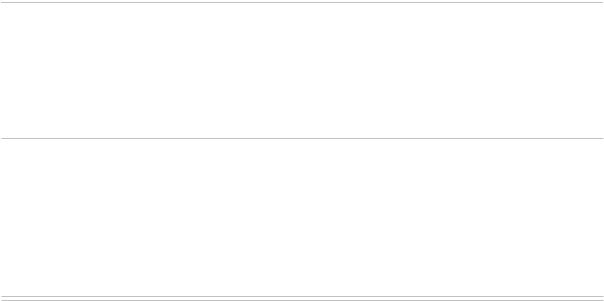
- 4 -
1. Mise en service
Dans ce chapitre, vous trouverez des informations sur les thèmes suivants :
1.1Informations importantes
1.2Autre installation possible du logiciel de navigation depuis une carte mémoire
1.3Autre matériel cartographique
1.4Transfert de matériel cartographique sur une carte mémoire
1.5Transfert de fichiers d’installation et de matériel cartographique dans la mémoire interne
1.6Transfert des données (GoPal Assistant)
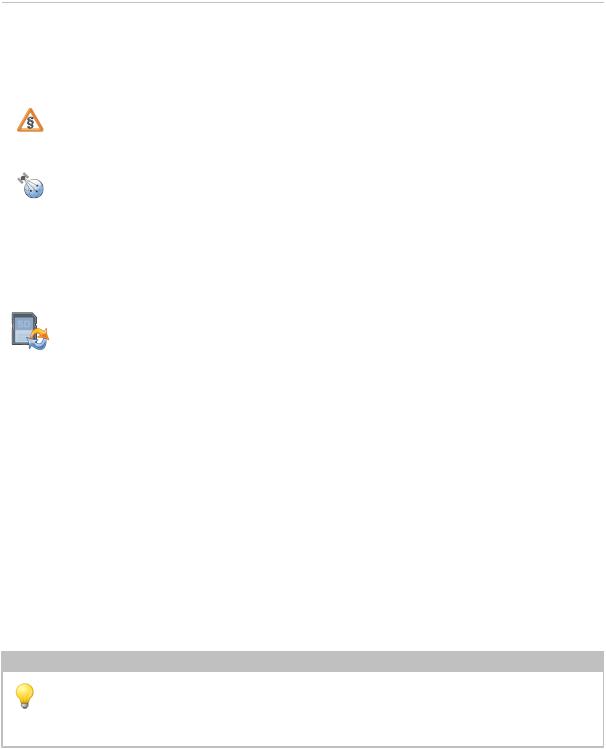
- 5 -
 1.1 Informations importantes
1.1 Informations importantes
Pour des raisons de sécurité, le conducteur doit s'abstenir d'entrer des données durant le trajet. Les indications du système de navigation sont de simples recommandations. Il convient dans tous les cas de respecter le code de la route.
Les pare-brise en verre thermique ou les pare-brise métallisés limitent fortement la réception GPS. Cette métallisation prévoit le plus souvent un espace spécifique réservé à l'installation de l'appareil de navigation. Si tel n'est pas le cas, il convient d'installer une antenne GPS standard à l'extérieur, par exemple sur le toit du véhicule.
1.2 Autre installation possible du logiciel de navigation depuis une
carte mémoire
Le logiciel pour votre système de navigation peut également être directement installé depuis une carte mémoire préparée à cet effet. Le cas échéant, il est nécessaire de désinstaller auparavant le logiciel préinstallé (voir manuel d'utilisation).
Durant la configuration initiale, on vous demande d’installer le logiciel de navigation. Veuillez procéder comme suit :
a.Retirez avec précaution la carte mémoire de son emballage. Veuillez à ne pas toucher ou salir les contacts.
b.Insérez la carte mémoire dans le logement SD/MMC jusqu’à ce qu’elle s’enclenche.
c.Cliquez sur OK pour installer l’application.
Après que toutes les données ont été copiées sur votre système de navigation, l’écran principal apparaît via lequel vous pouvez maintenant procéder aux réglages de navigation.
Note
Après l’installation du logiciel, veillez à bien réceptionner un signal GPS approprié et à régler le fuseau horaire de manière à déterminer l’heure d’arrivée qui convient lors des futurs calculs d’itinéraires.
 1.3 Autre matériel cartographique
1.3 Autre matériel cartographique
Votre système de navigation est déjà équipé d’une carte numérisée de votre pays préinstallée sur la mémoire interne. Via une carte mémoire, des cartes numérisées supplémentaires peuvent être ajoutées à celles de la mémoire interne. Selon le modèle, d’autres cartes numérisées se trouvent sur votre CD/DVD. Ces cartes peuvent être transférées immédiatement sur une carte mémoire. Il est recommandé d’utiliser à cet effet un lecteur de carte externe (voir manuel d'utilisation).
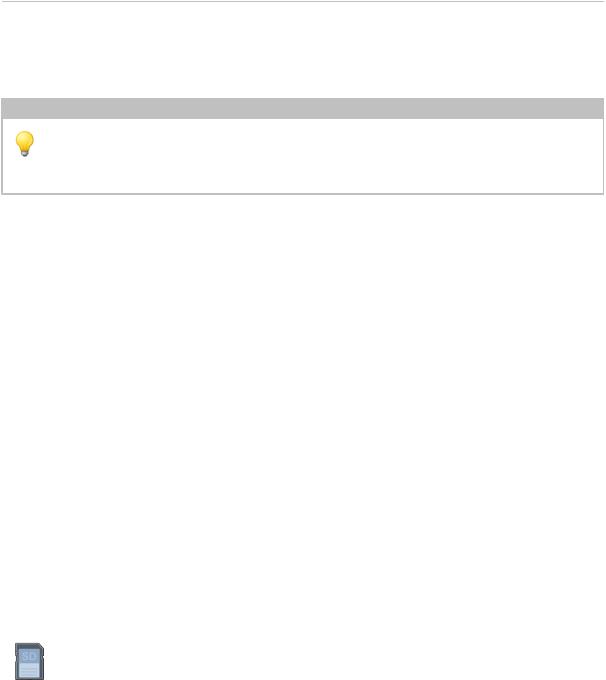
- 6 -
Selon le volume du matériel cartographique, des cartes mémoire de 256 Mo, 512 Mo, 1024 Mo ou de capacité supérieure sont nécessaires.
Note
Nous vous précisons que certains appareils ne comprennent pas de cartes mémoire, auquel cas les données d'installations et cartographiques se trouvent déjà sur les appareils. L'installation se déroule alors automatiquement.
Des cartes mémoire supplémentaires (cartes MMC ou SD) sont disponibles dans le commerce spécialisé.
 1.4 Transfert de matériel cartographique sur une carte mémoire
1.4 Transfert de matériel cartographique sur une carte mémoire
Le transfert de matériel cartographique supplémentaire sur une carte mémoire s’effectue de préférence via l’Explorer de votre ordinateur. Procédez comme suit :
a.Insérez le CD/DVD contenant le matériel cartographique souhaité.
b.Ouvrez le poste de travail et sélectionnez votre lecteur de disque.
c.iez le fichier avec la terminaison .psf du répertoire de la région que vous désirez depuis le CD/DVD vers votre carte mémoire dans le répertoire MapRegions.
Selon la capacité de votre carte mémoire, vous pouvez transférer plusieurs fichiers avec matériel cartographique sur la carte. Veuillez à cet effet à ce que votre carte mémoire offre une capacité de stockage suffisante.
1.5 Transfert de fichiers d’installation et de matériel cartographique
dans la mémoire interne
Votre appareil est doté d’une mémoire interne rémanente située dans le dossier \My Flash Disk. ActiveSync® vous permet, via l’option Parcourir, de rendre visible ce dossier ainsi que d’autres dossiers. Vous pouvez procéder à des manipulations sur les dossiers et fichiers tout comme dans un Explorer.
Pour rendre disponibles les fichiers d’installation et le matériel cartographique pour l’appareil, vous devez créer les dossiers requis à cet effet.
Pour les fichiers d’installation, créez le dossier INSTALL (\My Flash Disk\INSTALL). Déposez le matériel cartographique dans le dossier MapRegions (\My Flash Disk\MapRegions). Au moment de nommer les dossiers, veuillez respecter les écritures indiquées ci-dessus.
Au cas où vous auriez mémorisé des données supplémentaires sur votre appareil de navigation, veillez à ce que la capacité de stockage soit suffisante lors du transfert des données. Si ce n’est pas le cas, effacez les fichiers dont vous n’avez pas besoin.

- 7 -
Note
Pour le transfert des données, le système de navigation doit être relié via ActiveSync® à l’ordinateur (voir manuel d'utilisation).
 1.6 Transfert des données (GoPal Assistant)
1.6 Transfert des données (GoPal Assistant)
Pour le transfert de fichiers d’installation et de données cartographiques du logiciel de navigation, vous pouvez aussi utiliser GoPal Assistant. Installez à cet effet GoPal Assistant depuis le CD/DVD sur votre PC.
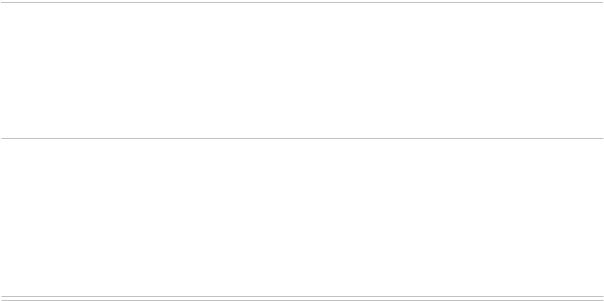
- 8 -
2. Utilisation du logiciel de navigation
Dans ce chapitre, vous trouverez des informations sur les thèmes suivants :
2.1Symboles
2.2Carte
2.3Destination
2.4Route
2.5Vue
2.6Réglages
